Terjemahan disediakan oleh mesin penerjemah. Jika konten terjemahan yang diberikan bertentangan dengan versi bahasa Inggris aslinya, utamakan versi bahasa Inggris.
Menggunakan parameter dalam judul dan deskripsi di Amazon QuickSight
Saat membuat parameter di Amazon QuickSight, Anda dapat menggunakannya dalam judul dan deskripsi di seluruh bagan dan analisis Anda untuk menampilkan nilai parameter secara dinamis.
Anda dapat menggunakan parameter di area analisis berikut:
-
Judul grafik dan subtitle
-
Judul sumbu
-
Judul legenda
-
Judul kontrol parameter
-
Judul dan deskripsi lembar
Gambar berikut menunjukkan judul bagan yang menggunakan parameter.
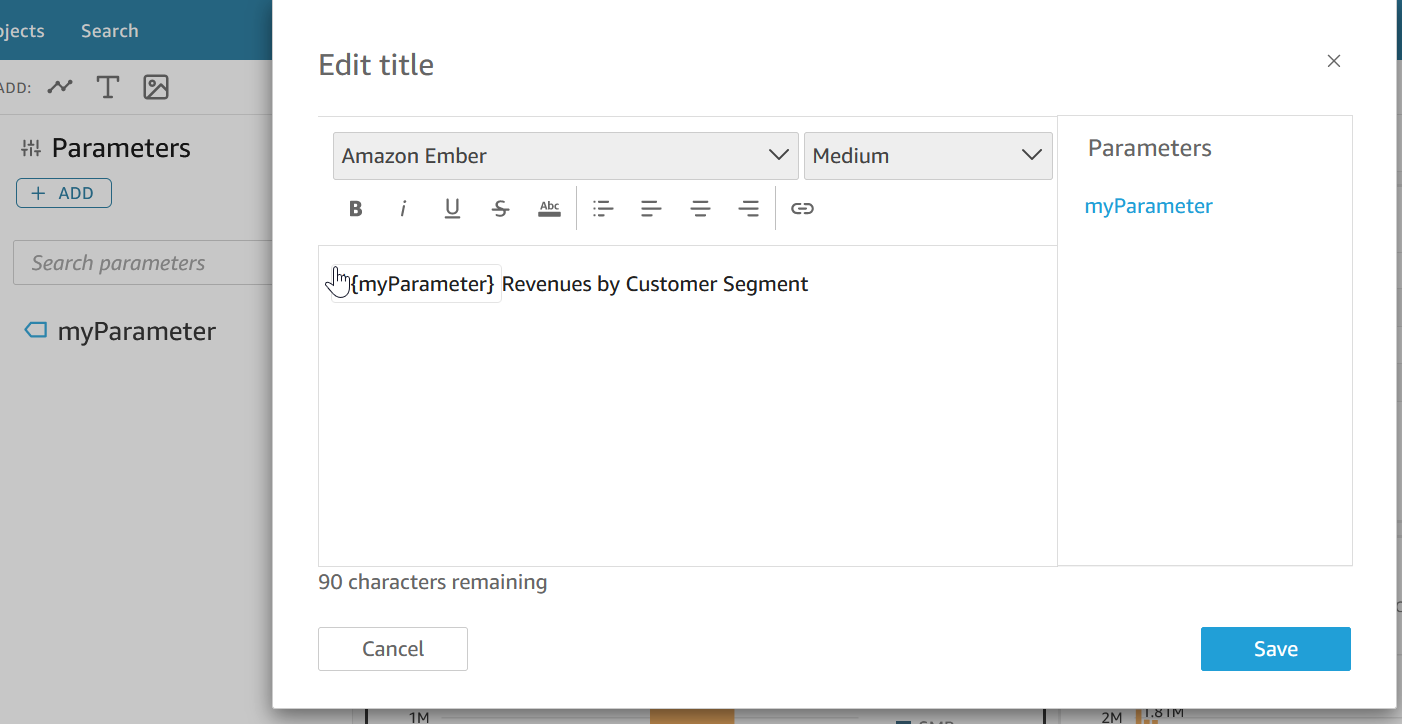
Gunakan prosedur berikut untuk mempelajari cara menambahkan parameter ke area di seluruh analisis Anda. Untuk informasi selengkapnya tentang parameter dan cara membuatnya, lihatParameter.
Menambahkan parameter ke judul grafik dan subtitle
Gunakan prosedur berikut untuk mempelajari cara menambahkan parameter ke judul bagan dan subtitle.
Untuk menambahkan parameter ke judul bagan atau subtitle
-
Buka panel Properties untuk visual yang ingin Anda format.
-
Di panel Properties, pilih tab Judul.
-
Pilih Tampilkan judul atau Tampilkan subtitle. Opsi ini mungkin sudah dipilih.
-
Pilih tiga titik di sebelah kanan Edit judul atau Edit subtitle, lalu pilih parameter dari daftar.
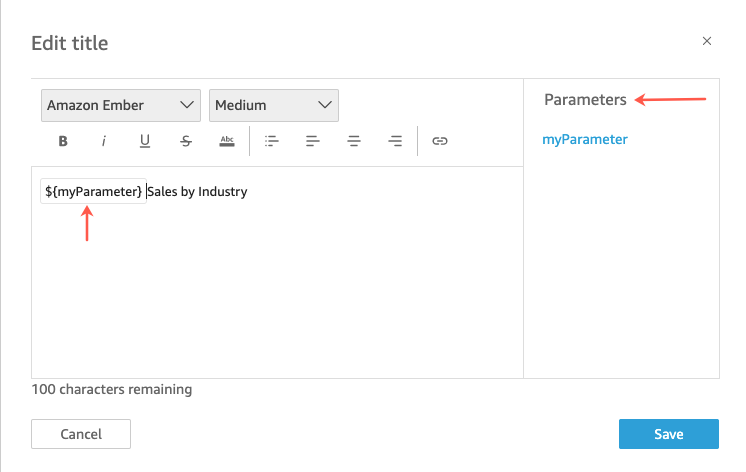
Parameter ditambahkan ke judul di panel Properties. Dalam bagan, nilai parameter ditampilkan dalam judul.
Untuk informasi selengkapnya tentang mengedit judul dan subtitle dalam visual, lihat. Judul dan subtitle pada tipe visual di QuickSight
Menambahkan parameter ke judul sumbu
Gunakan prosedur berikut untuk mempelajari cara menambahkan parameter ke judul sumbu.
Untuk menambahkan parameter ke judul sumbu
-
Buka panel Properties untuk visual yang ingin Anda format.
-
Di panel Properties, pilih sumbu yang ingin Anda format.
-
Pilih Tampilkan judul.
-
Pilih tiga titik di sebelah kanan judul sumbu default, lalu pilih parameter dari daftar.
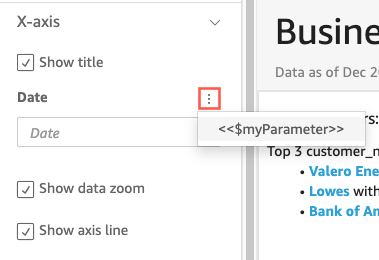
Parameter ditambahkan ke judul sumbu di panel Properties. Dalam bagan, nilai parameter ditampilkan dalam judul sumbu.
Untuk informasi selengkapnya tentang mengedit judul sumbu, lihatSumbu dan garis kisi.
Menambahkan parameter ke judul legenda
Gunakan prosedur berikut untuk mempelajari cara menambahkan parameter ke judul legenda.
Untuk menambahkan parameter ke judul legenda
-
Buka panel Properties untuk visual yang ingin Anda format.
-
Di panel Properties, pilih Legend.
-
Pilih Tampilkan judul legenda.
-
Pilih tiga titik di sebelah kanan judul Legenda, lalu pilih parameter dari daftar.
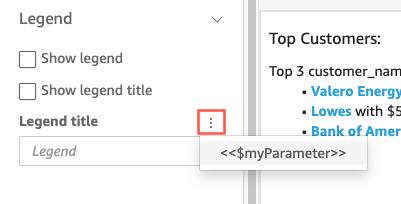
Parameter ditambahkan ke judul legenda di panel Properties. Dalam bagan, nilai parameter ditampilkan dalam judul legenda.
Untuk informasi selengkapnya tentang memformat legenda, lihatLegenda tentang tipe visual di QuickSight.
Menambahkan parameter untuk mengontrol judul
Gunakan prosedur berikut untuk mempelajari cara menambahkan parameter ke judul kontrol parameter.
Untuk menambahkan parameter ke judul kontrol parameter
-
Pilih kontrol parameter yang ingin Anda edit, pilih tiga titik di sebelah kanan judul kontrol parameter, lalu pilih Edit.
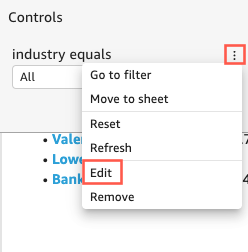
-
Di halaman Edit kontrol yang terbuka, pilih Tampilkan judul.
-
Pilih tiga titik di sebelah kanan Nama tampilan, lalu pilih parameter dari daftar.
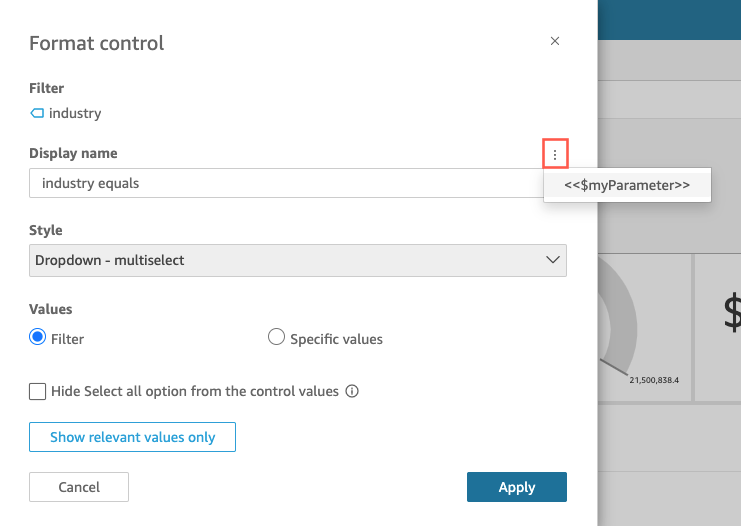
Parameter ditambahkan ke judul kontrol parameter.
Untuk informasi selengkapnya tentang menggunakan kontrol parameter, lihatKontrol parameter.
Menambahkan parameter ke judul dan deskripsi lembar
Gunakan prosedur berikut untuk mempelajari cara menambahkan parameter ke judul lembar dan deskripsi dalam analisis Anda.
Untuk menambahkan parameter ke judul lembar atau deskripsi
-
Pada halaman analisis, pilih Spreadsheet di bilah aplikasi dan kemudian pilih Tambahkan judul atau Tambahkan deskripsi.
Judul atau deskripsi lembar muncul di lembar.
-
Untuk judul Lembar atau untuk Deskripsi, pilih tiga titik di sebelah kanan, lalu pilih parameter dari daftar.
Parameter ditambahkan ke judul lembar atau deskripsi dan nilai parameter muncul dalam teks saat Anda menutup kotak teks.
Untuk informasi selengkapnya tentang menambahkan judul dan deskripsi lembar, lihatMenambahkan judul dan deskripsi ke analisis.